Schnittstellen
1. Einleitung
Mit IDS-Connect können Sie unmittelbar aus Ihrer Software den Online-Shop starten und Artikelpositionen direkt in den Warenkorb übertragen, ohne sie erneut manuell zu erfassen. Über diese Schnittstelle können Sie ebenfalls von Ihnen erstellte Warenkörbe an die Handwerkersoftware zurück übermitteln. Die Funktion Artikel-Deep-Link ermöglicht Ihnen darüber hinaus eine direkte Einsicht in aktuelle Preise und die Verfügbarkeit von Artikeln.
2. Aufruf des Online-Shops
Beim Aufruf von IDS-Connect durch die Handwerks-Software erfolgt eine automatische Anmeldung im airleben Online-Shop.
Bei der Funktion “Warenkorb Empfangen“ können Sie einen von ihnen im Online-Shop erstellten Warenkorb in Ihre Handwerks-Software übernehmen.
Hierfür öffnet die Handwerks-Software unseren Online-Shop in einem Internet-Browser, übernimmt auf Knopfdruck den hier zusammengestellten Warenkorb
und schließt das Browser-Fenster wieder.
Die Daten können anschließend in der Handwerks-Software weiterverarbeitet werden. Eine aufwändige manuelle
Übernahme durch Abtippen bzw. Neueingabe entfällt somit.
Die Funktion „Warenkorb Senden“ ermöglicht Ihnen, einen in Ihrem Programm
erstellten Warenkorb an den airleben Online-Shop zu übertragen und dort auf Wunsch weiter zu bearbeiten.
Auch hier entfällt die doppelte Erfassung
der Daten.
Über die Funktion „Artikel-Deep-Link“ erfolgt eine Anfrage der Handwerks-Software zu einem Artikel des Online-Shops mittels einer
Artikelnummer.
Als Antwort erscheint eine Seite im Browser, die die gewünschten Artikeldaten bereitstellt.
3. URL für IDS Connect
https://www.airleben24.de/ids
4. Anwendung
Wie nutze ich die IDS-Schnittstelle optimal?
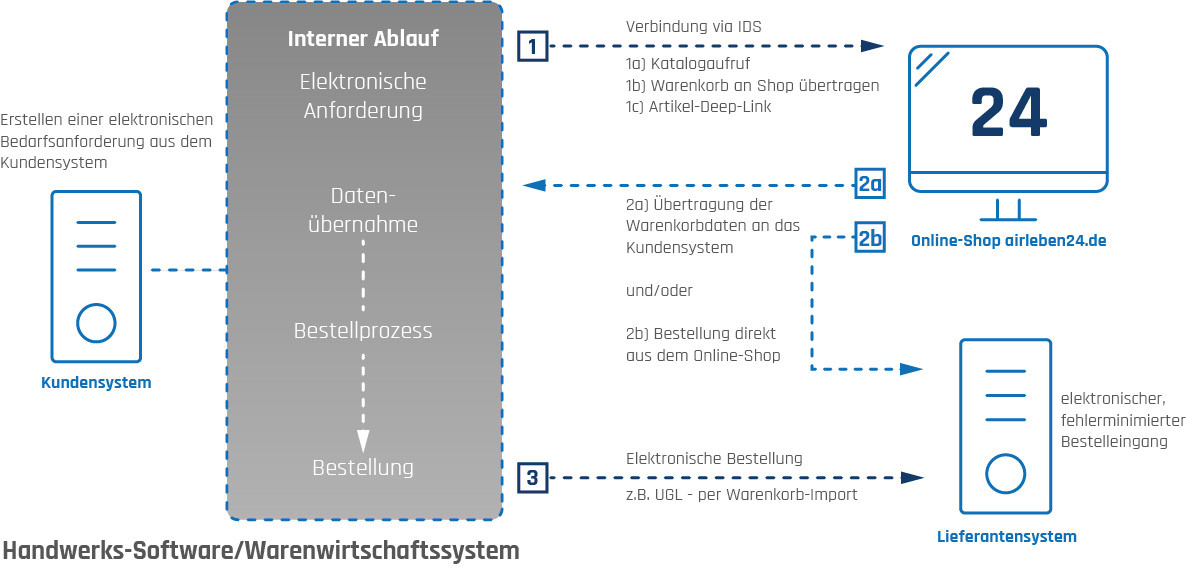
1. Möglichkeit:
- Aufruf des Online-Shops mit oder ohne Warenkorb (1a oder 1b)
- Warenkorb zusammenstellen oder bearbeiten
- Dann Bestellung im Online-Shop auslösen und die Daten zurück an die Handwerks-Software übertragen (2a + 2b)
2. Möglichkeit:
- Aufruf des Online-Shops mit oder ohne Warenkorb (1a oder 1b)
- Warenkorb zusammenstellen oder bearbeiten
- Rückübertragung des Warenkorbs in Ihr System (2a)
- Dann Bestellung via UGL aus Ihrem System (3) (z.B. durch Warenkorbimport) tätigen
3. Möglichkeit:
- Die Artikel-Deep-Link Funktion (1c) können Sie jederzeit aus Ihrer Software heraus nutzen. Diese Funktion ist unabhängig von dem von Ihnen gewählten Bestellweg.
5. Welche Software bietet IDS-Connect
- ADDISON Software und Service GmbH
- ballin technology
- bauOffice Software GmbH
- Bedav GmbH
- blue:solution software GmbH
- CCSoft GmbH
- CPU Software & Service GmbH Lichtenstein
- CSK Software GmbH
- DATEXT iT-Beratung GmbH
- definitiv! business applications
- Engel Data Concept
- ETU Software GmbH
- e-projekt- Software
- Friedrich Datentechnik
- G.O.L.D. mbH
- hepasoft oHG
- herzog datentechnik
- Hottgenroth Software GmbH & Co. KG
- IN-Software GmbH
- Ingenieurbüro Dipl.-Math. Reinhold Harazim
- Juprowa GmbH
- KWP Informationssysteme GmbH
- Label Software Gerald Bax GmbH
- Landrix SE
- Locher & Christ GmbH
- Lucas Software GmbH
- M.Connect
- M-SOFT Organisationsberatung GmbH
- M3B Service GmbH
- MCDS GmbH
- Moser GmbH & Co.KG
- New Online Systems GmbH
- PDS Programm + Datenservice GmbH
- PN Software GmbH
- projekt Software GmbH
- Real Consultung GmbH
- Sage GmbH
- Schleupen AG
- shm software GmbH & Co. KG
- SSS-Software Special Service GmbH
- Streit Datentechnik GmbH
- Syka-Soft GmbH & CoKG
- System 2000 Kopp GmbH
- TAIFUN Software AG
- VisualBizz GmbH
- WCS Computer Software
1. Einleitung
Hier wird erklärt, wie der Datenaustausch über die OCI-Schnittstelle zwischen dem Online-Shop und Ihrer Beschaffungslösung (eProcurement-System) funktioniert. Open Catalog Interface (OCI) ist eine offene und standardisierte Katalogdatenschnittstelle zum Austausch von Katalogdatensätzen zwischen eProcurement Systemen, meist SAP Enterprise Buyer Professional (SAP EBP), und beliebigen anderen Katalogen. Im Folgenden werden all diese Systeme als Kundensysteme bezeichnet. Sie greifen dabei auf aktuelle Katalogdaten des Online-Shops über das Internet via Standard-Internetprotokolle direkt zu.
Der airleben Online-Shop unterstützt die OCI-Version 4.
2. Aufruf des Online-Shops
2.1 Pflicht - Parameter
Alle Parameter können sowohl per HTTP GET als auch POST übertragen werden. Bitte beachten Sie bei HTTP GET die korrekte URL Codierung der Parameter. Ebenfalls muss Groß- und Kleinschreibung der Parameternamen beachtet werden.
- http GET: https://www.airleben24.de/oci/hook?
- http POST: https://www.airleben24.de/oci/hook
Ihr Kundensystem muss folgende Parameter liefern:
| Parameter-Name (Pflichtfelder) |
Wert |
|---|---|
| USERNAME | Benutzername, wird vom Online-Shop (Benutzer) bereitgestellt |
| PASSWORD | Passwort, wird vom Online-Shop (Benutzer) bereitgestellt |
| HOOK_URL | Rücksprung URL zum aufrufenden Kundensystem, wird vom Kundensystem bereitgestellt |
2.2 Optionale – Parameter
HYBRID:
Der Online-Shop bietet die Möglichkeit der Kombination der OCI Schnittstelle und der herkömmlichen Shop-Bestellung. Sollte der OCI Shop-Benutzer das Recht „Warenkorb senden“ besitzen und der OCI URL Aufruf mit dem Hybrid Parameter versehen sein, so hat man folgende Möglichkeit:
- Artikel per OCI übertragen
- Artikel normal bestellen
- Artikel per OCI übertragen + bestellen
https://www.airleben24.de/oci/hook?USERNAME=xxx&PASSWORD=yyy&HOOK_URL=url&HYBRID=true
DETAIL:
Es wird direkt die Detail-Ansicht des Artikels im Shop geöffnet. Welcher Artikel angezeigt wird, wird über den Parameter PRODUCTID (Artikelnummer) festgelegt.
https://www.airleben24.de/oci/hook?USERNAME=xxx&PASSWORD=yyy&HOOK_URL=url&FUNCTION=DETAIL&PRODUCTID=10000264
VALIDATE:
Die Informationen zu einem Artikel über die PRODUCTID (Artikelnummer) werden abgerufen, um den Preis o.ä. zu aktualisieren. Über den Parameter QUANTITY kann eine Menge übergeben werden.
https://www.airleben24.de/oci/hook?USERNAME=xxx&PASSWORD=yyy&HOOK_URL=url&FUNCTION=VALIDATE&PRODUCTID=10000264&QUANTITY=1
SOURCING:
Es wird direkt die Suchergebnis-Ansicht geöffnet. Das Suchergebnis wird über den Parameter SEARCHSTRING festgelegt.
https://www.airleben24.de/oci/hook?USERNAME=xxx&PASSWORD=yyy&HOOK_URL=url&FUNCTION=SOURCING&SEARCHSTRING=UB90100
BACKGROUND_SEARCH:
Liefert das Suchergebnis direkt in das Kundensystem zurück, ohne es zu verlassen. Das Suchergebnis wird über den Parameter SEARCHSTRING festgelegt.
https://www.airleben24.de/oci/hook?USERNAME=xxx&PASSWORD=yyy&HOOK_URL=url&FUNCTION=BACKGROUND_SEARCH&SEARCHSTRING=UB90100
3. Rückgabe an Ihr Kundensystem
3.1. Feldbelegung
Die Warenkorbpositionen werden in einem HTML-Dokument an Ihr Kundensystem übergeben.
Folgende Felder werden im Standard bereitgestellt:
- NEW_ITEM-CURRENCY[1]: EUR
- NEW_ITEM-DESCRIPTION[1]: Bogen UB 90° mit Lippendichtung NW 100mm
- NEW_ITEM-EXT_PRODUCT_ID[1]: 10000264
- NEW_ITEM-LONGTEXT_1:132[]: Bogen 90° mit Lippendichtung aus verz. Stahlblech. Alle Bögen mit Radius R = D, Bögen mit anderem Radius auf Anfrage.
- NEW_ITEM-PRICEUNIT[1]: 1
- NEW_ITEM-PRICE[1]: 23.1
- NEW_ITEM-QUANTITY[1]: 1
- NEW_ITEM-VENDORMAT[1]: 10000264
- NEW_ITEM-VENDOR[1]: airleben GmbH mitte
Die UGL Schnittstelle dient zur Übertragung von Dokumenten bzw. Artikelpositionen. Sie wird im Wesentlichen zum Austausch von Daten zwischen Großhandel und Handwerk genutzt.
Zum Beispiel: zur Übertragung von Preisanfragen, Angeboten und Auftragsbestätigungen.
Innerhalb der Angebote befindet sich ein Bereich, in dem Sie UGL-Dateien herunterladen können. Es kann dabei gewählt
werden, ob UGL Version 3.01 oder 4.00 erzeugt werden soll.
Diese Datei kann dann in einer Handwerker-Software
eingelesen und weiterverarbeitet werden.
Ebenfalls bietet der airleben Online-Shop die Möglichkeit, UGL-Dateien
innerhalb des Warenkorbs zu importieren (z.b. eine UGL-Datei aus einem Angebot).
Danach können die Positionen
weiterbearbeitet bzw. als Bestellung übertragen werden.